Імпортувавши XML-дані, зіставлені з клітинками на аркуші та внісши зміни до даних, часто потрібно експортувати або зберегти дані у файл XML.
Увага!:
-
Перш ніж експортувати XML-дані, потрібно ввімкнути вкладку "Розробник " на стрічці. Див. статтю Відображення вкладки "Розробник".
-
Під час створення карт XML і експорту даних у програмі Excel до файлів XML-даних існує обмеження на кількість рядків, які можна експортувати. Якщо експортувати дані до XML із програми Excel, буде збережено не більше 65 536 рядків. Якщо файл містить понад 65 536 рядків, Excel експортує перші рядки (#ROWS mod 65537). Наприклад, якщо аркуш містить 70 000 рядків, Excel експортує 70 000 mod 65537 = 4464 рядків. Наша рекомендація полягає в тому, щоб 1) використовувати xlsx замість або 2) зберегти файл як електронну таблицю XML 2003 (.xml), яка втратить зіставлення, або 3) видалити всі рядки після 65536, а потім експортувати знову, щоб зберегти зіставлення, але втратити дані в кінці файлу.
Експорт XML-даних (не більше 65 536 рядків)
-
Виберіть пункт Експорт > розробника.
Якщо вкладка Розробник не відображається, див. статтю Відображення вкладки "Розробник".
-
Якщо з'явиться невелике діалогове вікно Експорт XML , клацніть потрібну карту XML і натисніть кнопку OK.
Це діалогове вікно відображається, лише якщо xml-таблицю не вибрано, а книга містить кілька карт XML.
-
У діалоговому вікні Експорт XML введіть у полі Ім’я файлу ім’я файлу XML-даних.
-
Виберіть елемент Експорт.
Примітка.: Якщо аркуш містить заголовки або підписи, відмінні від імен елементів XML у карті XML, excel використовуватиме імена елементів XML під час експорту або збереження XML-даних з аркуша.
Експорт XML-даних (для понад 65 536 рядків)
-
Відніміть 65 537 від загальної кількості рядків у файлі. Це дасть вам x кількість рядків.
-
Видаліть x рядків на початку аркуша Excel.
-
Експорт аркуша як файлу XML-даних (див. попередній розділ процедури).
-
Натисніть кнопку Закрити, але не зберігайте аркуш. Потім знову відкрийте аркуш Excel.
-
Видаліть усі елементи після підсумку x, а потім експортуйте їх як файл XML-даних (див. попередній розділ процедури).
Ця процедура дає можливість отримати решту рядків. На цьому етапі ви матимете два файли експорту XML, які можна об'єднати, щоб створити дублікат вихідного аркуша.
Щоб забезпечити зворотну сумісність із функціональними можливостями XML попередніх версій, можна не використовувати команду Експорт, а зберегти файл у форматі файлу XML-даних (XML).
-
Щоб зберегти файл, натисніть клавіші Ctrl+S.
Цей крок дає змогу запобігти втраті змін, внесених до книги, коли книгу буде збережено як файл XML-даних.
-
Натисніть кнопку Файл > Зберегти як і виберіть розташування, у якому потрібно зберегти файл.
У програмі Excel 2007 натисніть кнопку Microsoft Office

-
Введіть ім’я файлу XML-даних у полі Ім’я файлу.
-
У списку Тип файлу виберіть пункт XML-дані та натисніть кнопку Зберегти.
-
Якщо з’явиться повідомлення про те, що збереження файлу як XML-даних може призвести до втрати функціональності, натисніть кнопку Продовжити.
-
Якщо з'явиться невелике діалогове вікно Експорт XML , клацніть потрібну карту XML і натисніть кнопку OK.
Це діалогове вікно відображається, лише якщо xml-таблицю не вибрано, а книга містить кілька карт XML.
-
У діалоговому вікні Експорт XML введіть ім’я файлу XML-даних у полі Ім’я файлу.
-
Виберіть елемент Експорт.
Примітка.: Якщо аркуш містить заголовки або підписи, відмінні від імен елементів XML у карті XML, excel використовуватиме імена елементів XML під час експорту або збереження XML-даних з аркуша.
Під час експорту XML-даних можуть з’явитися наведені нижче повідомлення.
Таке повідомлення може виникати з кількох причин:
-
Карта XML, пов'язана з цією таблицею XML, містить один або кілька обов'язкових елементів, які не зіставлено з XML-таблицею.
В ієрархічному списку елементів в області завдань "Джерело XML" обов’язкові елементи позначено червоною зірочкою у верхньому правому куті піктограми, розташованої ліворуч від кожного елемента. Щоб зіставити обов’язкові елементи, перетягніть їх у потрібне розташування на аркуші.
-
Елемент – це рекурсивна структура.
Прикладом такої структури може бути ієрархія співробітників і керівників, у якій ті самі елементи XML містять кілька вкладених рівнів. Навіть якщо в області завдань "Джерело XML" зіставлено всі елементи, програма Excel не підтримує рекурсивні структури, що мають більше одного рівня, тому не може зіставити всі елементи в таких структурах.
-
Таблиця XML містить змішаний вміст.
Змішаний вміст виникає, коли елемент має дочірній елемент і простий текст за межами дочірнього елемента. Зазвичай позначки форматування (наприклад, жирні позначки) використовуються для позначення даних у елементі. Хоча дочірній елемент (якщо його підтримує програма Excel) можна відобразити, під час імпорту текстовий вміст буде втрачено, він недоступний під час експорту даних, тому його не можна обітнути.
Карту XML не можна експортувати, якщо не вдалося зберегти зв'язок зіставленого елемента з іншими елементами. Цей зв’язок не зберігається з таких причин:
-
Визначення схеми зіставленого елемента міститься в послідовності, що має такі атрибути:
-
Атрибут maxoccurs не дорівнює 1.
-
Послідовність має кілька безпосередніх дочірніх елементів або має іншого композитора як прямого дочірнього елемента.
-
-
Неповторювані споріднені елементи з однаковим повторюваним батьківським елементом зіставлено з різними таблицями XML.
-
Кілька повторюваних елементів зіставлено з однією XML-таблицею, а повторення не визначено елементом-предком.
-
Дочірні елементи різних батьківських елементів зіставлено з однією й тією ж таблицею XML.
Крім того, карту XML не можна експортувати, якщо вона має одну з таких конструкцій XML-схеми:
-
Список списків. Один список елементів містить інший список елементів.
-
Ненормовані дані. Таблиця XML містить елемент, який, згідно з його визначенням у схемі, має зустрічатися один раз (атрибут maxoccurs має значення 1). Якщо додати такий елемент до XML-таблиці, програма Excel заповнить її стовпці кількома екземплярами цього елемента.
-
Конструкція Choice. Зіставлений елемент входить до конструкції схеми <choice>.
Excel не зможе зберегти книгу у файлі XML Data, якщо не створено один або кілька зіставлених діапазонів.
Якщо до книги додано карту XML, виконайте наведені нижче дії, щоб зіставити елементи XML з аркушем.
-
На вкладці Розробник натисніть кнопку Джерело.
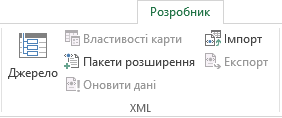
Якщо вкладка Розробник не відображається, див. розділ Відображення вкладки "Розробник".
-
В області завдань Джерело XML виберіть елементи, які потрібно зіставити з аркушем.
Щоб вибрати несуміжні елементи, клацніть один елемент, а потім, утримуючи натиснутою клавішу Ctrl, клацніть усі інші елементи.
-
Перетягніть вибрані елементи до того місця аркуша, у якому їх потрібно відобразити.
Якщо карту XML ще не додано до книги або дані відсутні в XML-таблиці, збережіть книгу у форматі файлу Книги Excel Macro-Enabled (XLSM).
Потрібна додаткова довідка?
Ви завжди можете поставити запитання експерту в спільноті Tech у розділі Excel чи отримати підтримку в спільнотах.










